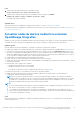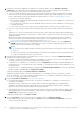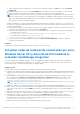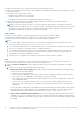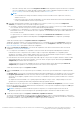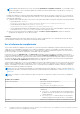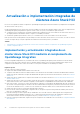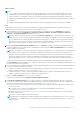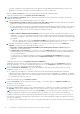Users Guide
Table Of Contents
- Dell EMC OpenManage Integration versión 2.1 con Microsoft Windows Admin Center Guía del usuario
- Tabla de contenido
- Overview of OpenManage Integration with Microsoft Windows Admin Center
- Introducción a OpenManage Integration with Microsoft Windows Admin Center
- Puertos requeridos por Dell EMC OpenManage Integration with Microsoft Windows Admin Center
- Administración de servidores Dell EMC PowerEdge
- Administrar clústeres de conmutación por error, Azure Stack HCI y clústeres de Windows Server HCI
- Cómo ver detalles de la iDRAC de los servidores de PowerEdge y los nodos de los clústeres HCI y de conmutación por error
- Actualizar servidores PowerEdge y nodos de clústeres de conmutación por error, Windows Server HCI y Azure Stack HCI mediante la extensión OpenManage Integration
- Actualización e implementación integradas de clústeres Azure Stack HCI
- Actualización compatible en clústeres de pila completa para los clústeres de Azure Stack HCI mediante el complemento de OpenManage Integration
- Administrar núcleos de CPU en clústeres o nodos individuales
- Agregar nodos a los clústeres existentes
- Solución de problemas y preguntas frecuentes
- Identificación de la generación del servidor Dell EMC PowerEdge
- Cómo ponerse en contacto con Dell EMC
- Glosario
- Apéndice

Pasos
1. Ingrese la dirección IP del servidor proxy en el siguiente formato:
https://<Dirección IP> o http://<Dirección IP>
2. Ingrese el número de puerto del servidor proxy en el siguiente formato y haga clic en Guardar.
<número de puerto> (https) o <número de puerto> (http)
Por ejemplo: 443 (https) u 80 (http)
Siguientes pasos
Para generar un informe de cumplimiento y actualizar nodos de destino, consulte Actualizar nodos de destino.
Para generar un informe de cumplimiento y actualizar los nodos de clústeres HCI y de conmutación por error, consulte Actualizar clúster
HCI y de conmutación por error.
Actualizar nodos de destino mediante la extensión
OpenManage Integration
Mediante el uso de la extensión OpenManage Integration with Windows Admin Center, puede ver el informe de cumplimiento (del BIOS, el
controlador, el firmware o la aplicación de administración de sistemas) y actualizar los componentes de un nodo de destino.
Requisitos previos
Antes de generar un informe de cumplimiento y actualizar los componentes, asegúrese de lo siguiente:
● Asegúrese de cumplir con los requisitos de hardware y software que se indican en la Matriz de compatibilidad de la Guía de instalación.
● Si la extensión solicita especificar las credenciales "Administrar como", asegúrese de seleccionar Administrar como y proporcionar
las cuentas correspondientes de administrador del servidor o clústeres. Asegúrese de que el usuario forme parte del grupo de usuarios
locales de los administradores de la gateway. Para obtener más información acerca de la selección de “Administrar como”, consulte la
sección “Introducción a Windows Admin Center” en la documentación del Microsoft.
● Tenga cuidado con la carga de trabajo antes de actualizar el nodo objetivo.
● Asegúrese de que se haya recuperado la información del inventario para el nodo objetivo.
● Asegúrese de que el modo de bloqueo del iDRAC esté deshabilitado. Para deshabilitar el modo de bloqueo del sistema iDRAC, consulte
los documentos del iDRAC.
● Para SAS RAID_Driver, asegúrese de lo siguiente:
○ Establezca la controladora SATA en el modo RAID.
○ Establezca las NVMe PCIe SSDs en el modo RAID.
Para obtener más información sobre la configuración del modo RAID, consulte Apéndice
● Asegúrese de que el WAC no esté instalado en el nodo objetivo que desea actualizar.
● Asegúrese de que se pueda acceder al nodo objetivo mediante la dirección IP, el nombre de host y el nombre de dominio
completamente calificado (FQDN) del nodo objetivo.
NOTA:
Si no se puede acceder al nodo objetivo y se ejecuta la actualización del nodo objetivo, es posible que el estado de la
actualización muestre una falla. En este caso, si reinicia el nodo objetivo inmediatamente después de actualizar y volver a ejecutar
el cumplimiento, es posible que el estado de los componentes del nodo objetivo muestre cumplimiento, mientras que el estado
general de la actualización del nodo objetivo puede seguir mostrando una falla.
NOTA:
● No se recomienda actualizar un nodo objetivo en el que está instalado el WAC. Para admitir esta situación, instale el WAC en otro
nodo objetivo (no relacionado con el WAC) y complete la actualización.
● Se recomienda encarecidamente ejecutar solo un informe de cumplimiento o actualización de un nodo de destino a la vez. Si
ejecuta varios informes de cumplimiento o actualizaciones al mismo tiempo, es posible que se generen fallas en las actualizaciones
y los informes de cumplimiento existentes.
Pasos
Para generar un informe de cumplimiento y realizar una actualización del firmware, el BIOS y los controladores de los nodos de destino,
realice la siguiente acción:
Actualizar servidores PowerEdge y nodos de clústeres de conmutación por error, Windows Server HCI y Azure Stack HCI
mediante la extensión OpenManage Integration
21